
Microsoft Word ist ohne Zweifel einer der bekanntesten und vollständigsten Texteditoren von heute. Durch seine vielen Funktionen ermöglicht dieses Office Pack- Programm uns, so viel wie möglich jeden von uns erstellten Inhalt zu bearbeiten.
In der Tat können Sie jetzt auch einen benutzerdefinierten Hintergrund in Ihr Textdokument einfügen … Sie wissen immer noch nicht wie? In einwie.com lernen wir Schritt für Schritt, wie es geht.
Wechseln Sie zu Microsoft Word und wechseln Sie zur Kategorie “Seitendesign”.
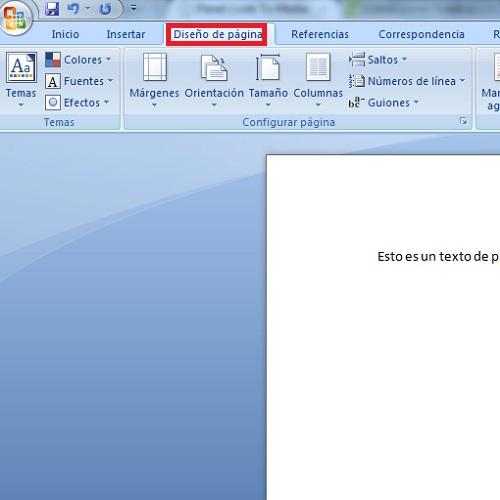
Wählen Sie “Farbe der Seite” und bewegen Sie die Maus, während der Texteditor Ihnen zeigt, wie das Ergebnis aussehen würde. Um die Aktion abzubrechen, müssen Sie nur zu “Farbe der Seite” zurückkehren und auf “Keine Farbe” klicken.
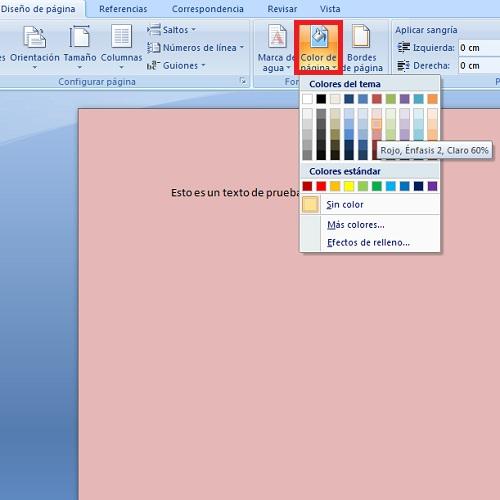
Wenn Sie außerdem ein benutzerdefiniertes Bild als Dokumenthintergrund hinzufügen möchten, gehen Sie zu “Farbe der Seite” und klicken Sie auf “Fülleffekte”.
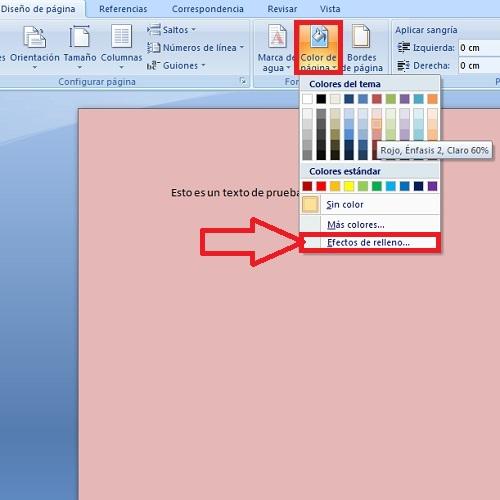
Gehen Sie im neuen Popup-Fenster zur Kategorie ‘Bild’ und klicken Sie dann auf ‘Bild auswählen …’. Wählen Sie das gewünschte aus und klicken Sie auf “Akzeptieren”, um es Ihrem Word-Dokument hinzuzufügen .
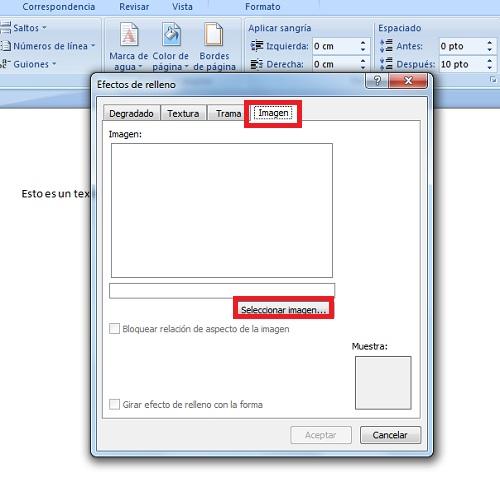
Bereite den neuen Hintergrund vor !
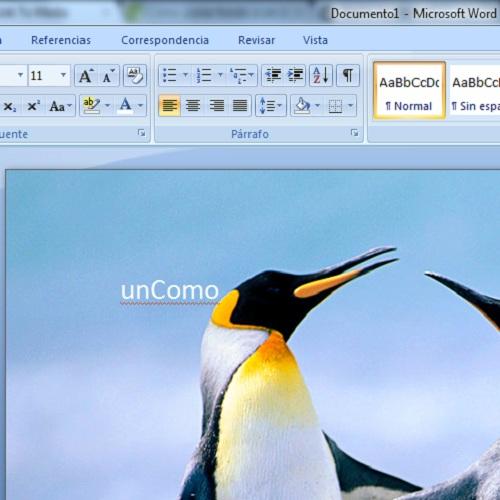
Wenn Sie weitere Artikel ähnlich wie Hinzufügen eines benutzerdefinierten Hintergrunds in Microsoft Word lesen möchten, empfehlen wir, dass Sie in unserer Kategorie Software eingeben.